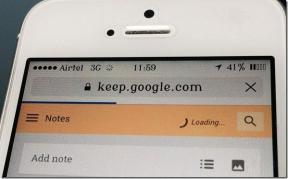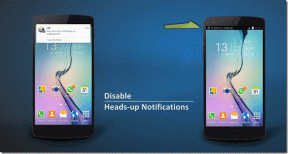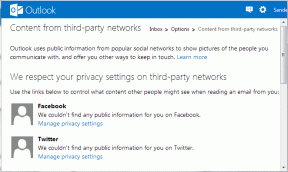6 најбољих начина да поправите неодређену грешку приликом копирања датотеке или фасцикле у оперативном систему Виндовс
Мисцелланеа / / August 16, 2023
Копирање датотека и фасцикли у Виндовс-у је брзо и без напора. Понекад можете наићи на неодређену грешку док копирате датотеку или фасциклу на рачунару са оперативним системом Виндовс 10 или Виндовс 11. То се може догодити због различитих фактора, као што је оштећена датотека, недовољан простор за складиштење, или проблем са системом датотека.
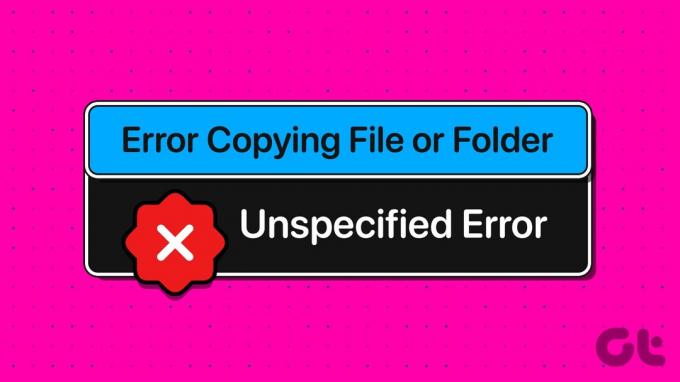
Решавање таквих грешака може бити тешко јер узрок није експлицитно наведен. Навели смо све могуће начине да поправите неодређену грешку приликом копирања датотеке или фасцикле на Виндовс 10 и Виндовс 11 рачунарима.
1. Уверите се да има довољно простора за складиштење
Недостатак простора за складиштење је један од најчешћих разлога због којих можете имати проблема са копирањем датотека и фасцикли на диск. Дакле, то је прва ствар коју треба да проверите.
Корак 1: Притисните пречицу на тастатури Виндовс + Е да бисте отворили Филе Екплорер.
Корак 2: Изаберите Овај рачунар у левом окну. Кликните десним тастером миша на диск јединицу на коју желите да копирате датотеке и изаберите Својства.
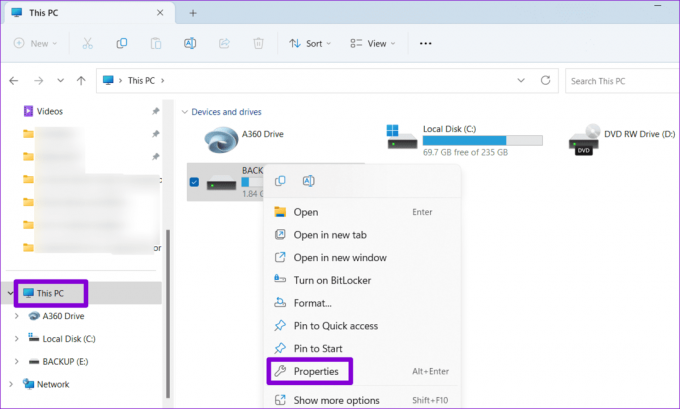
Корак 3: На картици Опште означите вредност поред Слободни простор.
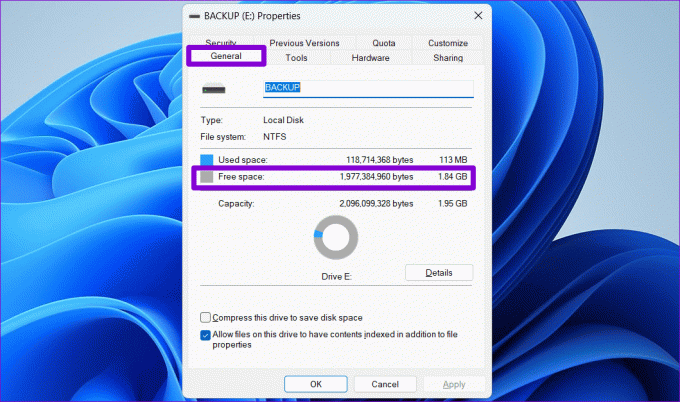
Ако расположиви простор за складиштење није довољан за смештај величина датотеке или фасцикле покушавате да копирате, ослободите мало простора на диску и покушајте поново.
2. Проверите формат одредишне диск јединице
Да ли покушавате да копирате датотеку на спољни диск који користи формат који није НТФС? Ако јесте, вероватно ћете наићи на такве проблеме. На пример, ако је одредишни диск форматиран као ФАТ32, пренос датотеке веће од 4 ГБ највероватније неће успети и довести до грешке.
Да бисте проверили формат диска одредишне диск јединице, користите ове кораке:
Корак 1: Притисните пречицу на тастатури Виндовс + Е да бисте отворили Филе Екплорер на рачунару.
Корак 2: Идите на Овај рачунар, кликните десним тастером миша на диск и изаберите Својства.
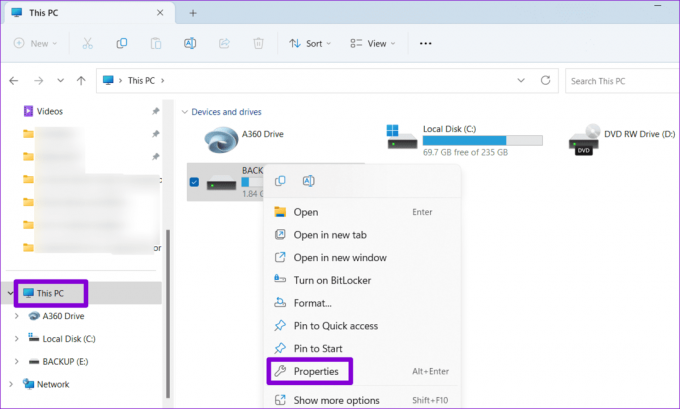
Корак 3: У одељку Опште проверите систем датотека вашег диска.
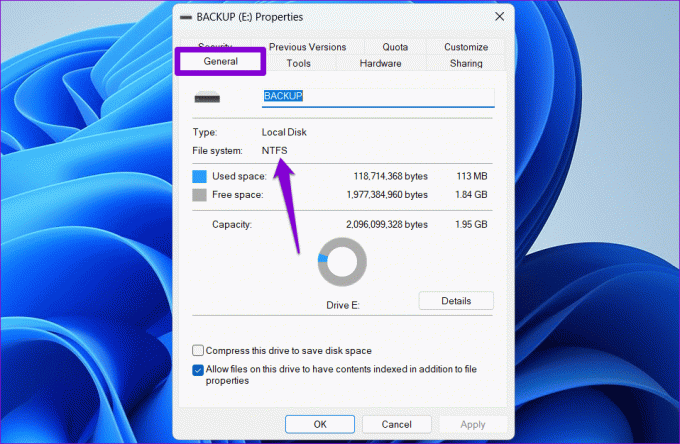
Ако пише НТФС, формат диска није проблем и можете наставити са решењима у наставку. Ако пише ФАТ32, можда ћете морати форматирајте диск у НТФС формат.
3. Уклоните заштиту од писања са диска
Други разлог зашто можете имати проблема са копирањем датотека или фасцикли на диск јединицу за складиштење је ако је заштићен од писања. У том случају, мораћете да користите услужни програм ДискПарт да бисте уклонили заштиту од писања са диска. Ево корака за исто.
Корак 1: Кликните десним тастером миша на икону Старт и изаберите Терминал (Админ) са листе.

Корак 2: Изаберите Да када се појави упит за контролу корисничког налога (УАЦ).

Корак 3: Тип дискпарт у конзоли и притисните Ентер.

4. корак: Тип лист диск и притисните Ентер да видите листу уређаја за складиштење повезаних са вашим рачунаром.
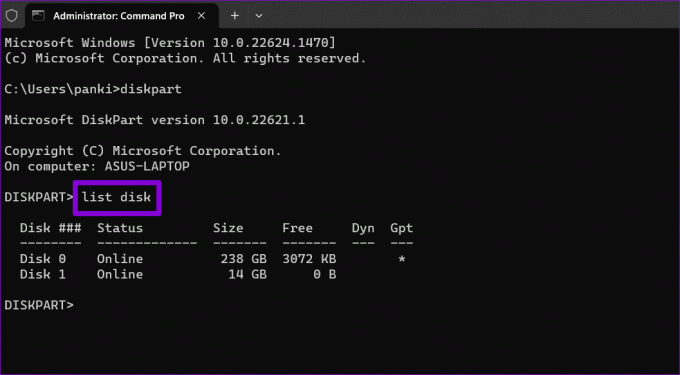
5. корак: Забележите број диска који је повезан са вашим уређајем за складиштење из прве колоне. Затим откуцајте следећу команду да бисте је изабрали.
Select disk N
Замените Н у горњој команди стварним бројем повезаним са диском.

Корак 6: Налепите следећу команду и притисните Ентер да уклоните заштиту од писања за изабрани уређај.
attributes disk clear readonly
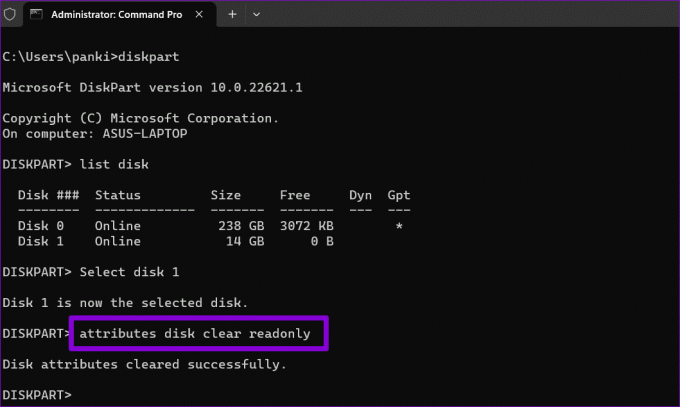
Након што довршите горе наведене кораке, можете копирати датотеке и фасцикле на тај диск.
4. Преузмите и покрените алатку за решавање проблема са датотекама и фасциклама
Мицрософт нуди алатку за решавање проблема са датотекама и фасциклама која може аутоматски да реши проблеме који вас спречавају да копирате или преместите датотеке и фасцикле. Покретање ове алатке за решавање проблема може помоћи у решавању неодређене грешке до које је дошло приликом копирања датотеке или фасцикле на рачунару са оперативним системом Виндовс 10 или Виндовс 11.
Корак 1: Преузмите алатку за решавање проблема са датотекама и фасциклама са Мицрософт-ове веб локације.
Преузмите алатку за решавање проблема са датотекама и фасциклама
Корак 2: Двапут кликните на преузету датотеку. Затим кликните на Даље да бисте покренули алатку за решавање проблема.

Корак 3: Изаберите опцију „Преименовање или премештање датотека и фасцикли“ и притисните Даље.

Сачекајте да алатка за решавање проблема открије и реши све проблеме, а затим покушајте поново да копирате датотеке и фасцикле.
5. Измените дозволу за датотеку или фасциклу
Виндовс може приказати неодређену грешку ако ваш тренутни кориснички налог нема дозволу да копира датотеку или фасциклу. Да бисте ово поправили, морате да добијете потпуну контролу над датотеком или фасциклом коју покушавате да копирате.
Корак 1: Кликните десним тастером миша на датотеку или фасциклу коју желите да копирате и изаберите Својства.

Корак 2: На картици Безбедност кликните на дугме Уреди.
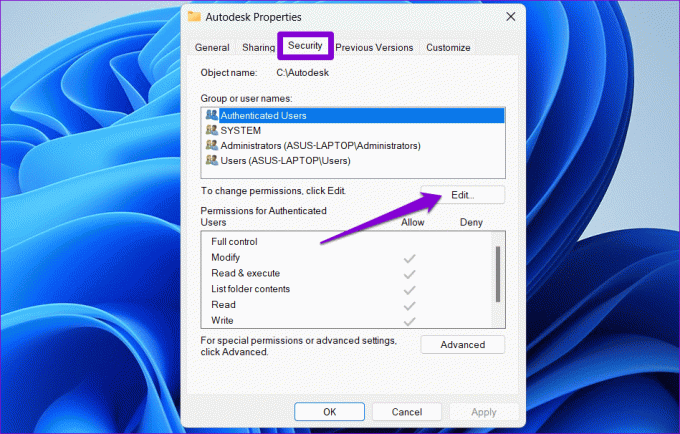
Корак 3: Означите поље за потврду Дозволи поред Потпуна контрола. Затим притисните Примени, а затим ОК.

Након што завршите горе наведене кораке, покушајте да копирате или преместите датотеку или фасциклу.
6. Креирајте нови кориснички налог
Проблеми са вашим корисничким налогом такође могу изазвати неодређену грешку приликом копирања датотека и фасцикли на Виндовс 10 или Виндовс 11. Ако је то случај, мораћете да креирате и пређете на нови кориснички налог.
Корак 1: Притисните Виндовс + И пречицу на тастатури да бисте отворили апликацију Подешавања. На картици Налози кликните на Други корисници.

Корак 2: Кликните на дугме Додај налог.

Корак 3: Унесите своју адресу е-поште и пратите упутства на екрану да бисте креирали нови кориснички налог на Виндовс-у.

Пребаците се на новоотворени кориснички налог и видите да ли можете да копирате датотеке и фасцикле.
Победите неодређену грешку
Копирање датотека и фасцикли је нешто што ћете можда морати редовно да радите на свом рачунару. Иако вас проблеми као што је неодређена грешка понекад могу спречити да копирате датотеку или фасциклу на рачунару са оперативним системом Виндовс 10 или 11, то није ништа што не можете да решите горенаведеним саветима.
Последњи пут ажурирано 14. јула 2023
Горњи чланак може садржати партнерске везе које помажу у подршци Гуидинг Тецх. Међутим, то не утиче на наш уреднички интегритет. Садржај остаје непристрасан и аутентичан.

Написао
Панкил је по занимању грађевински инжењер који је свој пут започео као писац у ЕОТО.тецх. Недавно се придружио Гуидинг Тецх-у као слободни писац да би покрио упутства, објашњења, водиче за куповину, савете и трикове за Андроид, иОС, Виндовс и Веб.